A Steam Disk írási hiba egyszerű javítása Windows 10 rendszeren
Steam Disk Write Disk Error hibát észlel Windows 10 rendszeren a játék frissítése vagy letöltése közben? Íme néhány gyorsjavítás, amellyel megszabadulhat a hibaüzenettől.
Ma már minden az interneten történik az online óráktól az irodai értekezletekig. Jó lenne kihasználni a távoli kultúra előnyeit annak rögzítésével. Nyilvánvaló előnye, hogy később visszatérhet rá későbbi hivatkozás céljából. Ha a Google Meetet használja, és rögzíteni szeretné értekezleteit, akkor a következőképpen rögzítheti a Google Meet-megbeszéléseket asztali számítógépen és mobileszközön egyaránt.
Kezdjük a beépített opcióval, amely már elérhető a Google Meetben.
1. Rögzítse a Google Meetet a Google Workspace Native Option használatával
A Google Meet beépített opcióval rendelkezik a megbeszélések rögzítésére, de csak a fizetős Workspace-felhasználók számára. Business Standard, Business Plus, Enterprise és Education Plus csomagokhoz érhető el . Tehát ha ingyenes vagy Business Starter csomagot használ, előfordulhat, hogy nem látja ezt a lehetőséget. Folytathatja a harmadik féltől származó rögzítési eszközöket, amelyeket később tárgyalok.
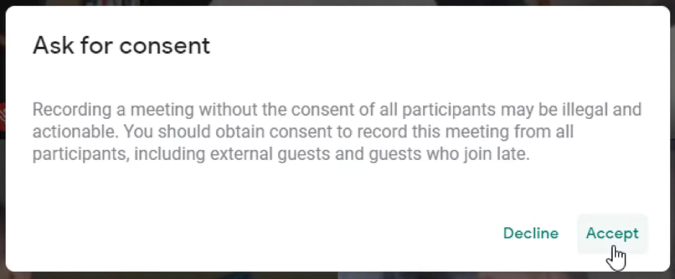
Mielőtt elkezdené, ne feledje, hogy ha nem Ön a találkozó házigazdája, a felvétel elindításakor engedélyt fog kérni a házigazdától. A felvétel akkor indul el, amikor a gazdagép engedélyt ad a felszólításra. Arról is értesít minden résztvevőt, hogy Ön rögzíti a Google Meet megbeszélést. Az emberek rögzítése, nyitó feliratok stb. azonban nem kerülnek rögzítésre. Ennek ellenére a következőképpen készíthet felvételt a Google Meetben.
1. Amíg az értekezleten tartózkodik, kattintson a Tevékenységek > Felvétel > Felvétel indítása elemre, majd a Start gombra .
2. Ha nem Ön a találkozó házigazdája, akkor a házigazda felszólítást kap a felvételi kérés elfogadására. Miután a fogadó rákattint az Elfogadás gombra , elindul a felvétel. Ezenkívül az értekezleten résztvevő összes személy értesítést kap arról, hogy a megbeszélésüket rögzítik.
3. Ha elkészült, kattintson a Felvétel leállítása elemre az alsó sávon, majd kattintson ismét a Felvétel leállítása elemre a felugró ablakban a megerősítéshez. A felvétel automatikusan leáll, amikor mindenki elhagyja a megbeszélést.
4. A rögzített videó a Google Drive Organizer's Meet Recordings mappájába kerül. E-mailt küldünk Önnek és a megbeszélés házigazdájának a hozzáférés érdekében.
5. Ha ütemezett megbeszélésről van szó, akkor a link hozzáadódik a Google Naptár eseményéhez. Hogy minden ember, aki hozzáférhet a találkozó eseményéhez, hozzáférhessen a felvételhez is.
Ha a támogatott csomagot használja, de nem fér hozzá a rögzítési lehetőséghez, győződjön meg arról, hogy engedélyezte a rögzítést a Kezelői konzolban. Ehhez nyissa meg a Kezelői konzol > Alkalmazások > Google Workspace > Google Meet elemet , és kattintson a Meet Video Settings elemre . Ezután kattintson a Rögzítés lehetőségre , és jelölje be az Engedélyezze a megbeszélések rögzítésének engedélyezése négyzetet. A változások szervezeti szinten néhány percen belül, de legfeljebb 24 órán belül megtörténik.
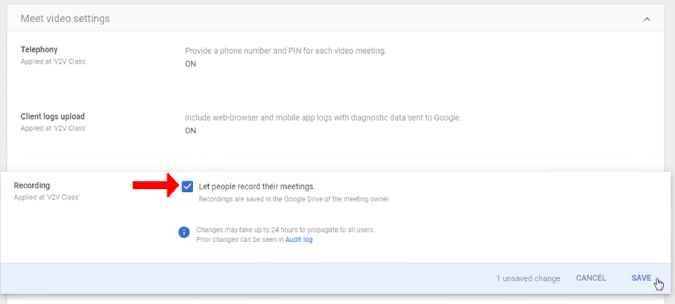
A beépített opciónak kevés hátránya van. Nem mindenki számára érhető el, és a rögzített videót a szervező Google Drive-jába menti az Ön helyett. Így nem csak te, hanem az értekezleten minden résztvevő hozzáférhet a felvételeidhez.
2. Vmaker | Képernyőrögzítő eszköz
Sok képernyőrögzítő eszközt kipróbáltam, és végül két okból a Vmaker-nél landoltam. Az egyik, hogy egyszerre rögzíti a rendszer hangját és a mikrofon hangját. Így mind a saját, mind a csapata hangját hallgathatja a megbeszélésen. Másodszor, nincsenek vízjelek és hirdetések. Az alkalmazás ingyenes felvételt biztosít akár 720p-ig. Be kell szereznie a kezdőcsomagot a 4K-s rögzítéshez, a képernyőjegyzetekhez stb. A csapatcsomagot is biztosítják az ütemezett rögzítéshez, a valós idejű együttműködésekhez stb.
Az ingyenes terv azonban elég jó a Google Meet-találkozók rögzítéséhez. Itt van, hogyan.
1. Először telepítse a Vmaker chrome bővítményt a Chrome Internetes áruházból.
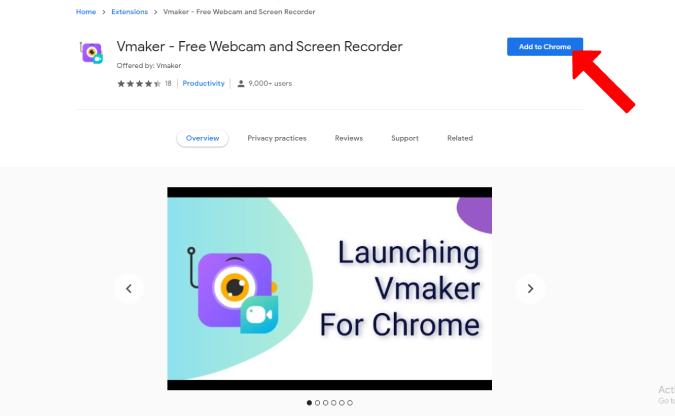
2. Most kattintson a jobb felső sarokban található Extensions ikonra, majd válassza a Vmaker lehetőséget .
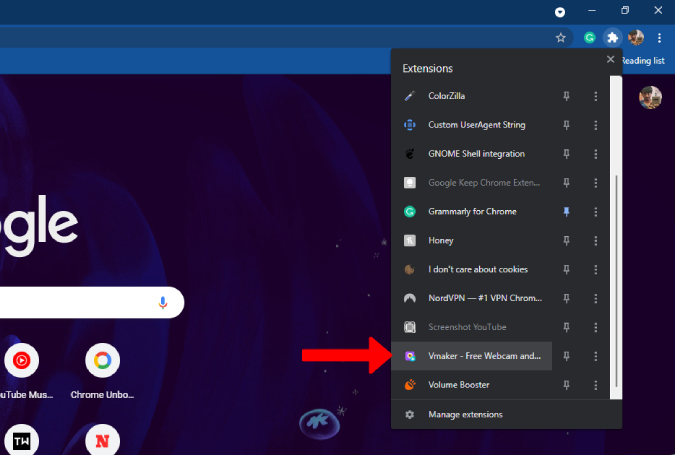
3. Megnyílik egy felugró menü, ahol bejelentkezhet a szolgáltatásba.
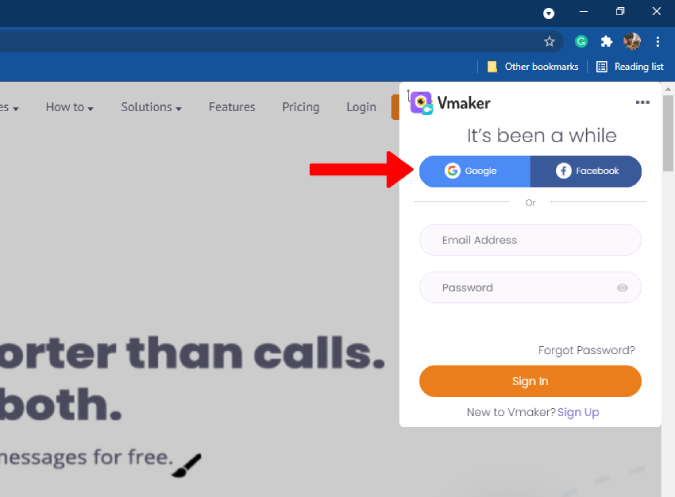
4. Miután bejelentkezett, kattintson ismét a Vmaker bővítményre. Ez a kamera és a mikrofon engedélyét kéri. Engedélyezze őket az Engedélyezés gombra kattintva.
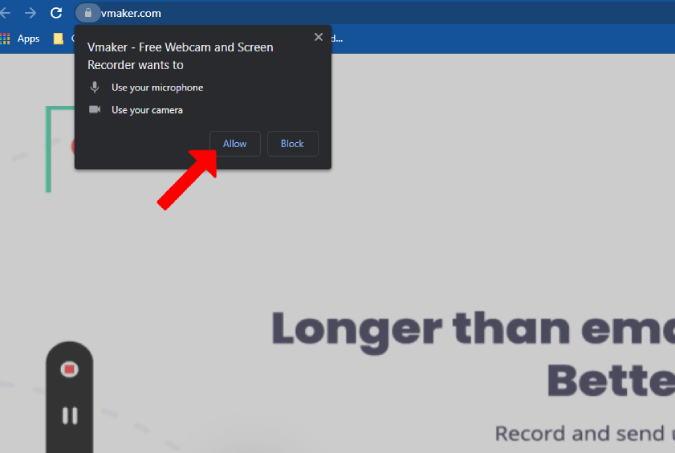
5. A beállítás kész, és már mehet is. A rögzítéshez kattintson a Vmaker bővítményre a jobb felső sarokban, miközben az értekezletben van. Ezzel megnyílik a túlcsordulás menü, ahol kiválaszthatja, hogyan szeretné rögzíteni.
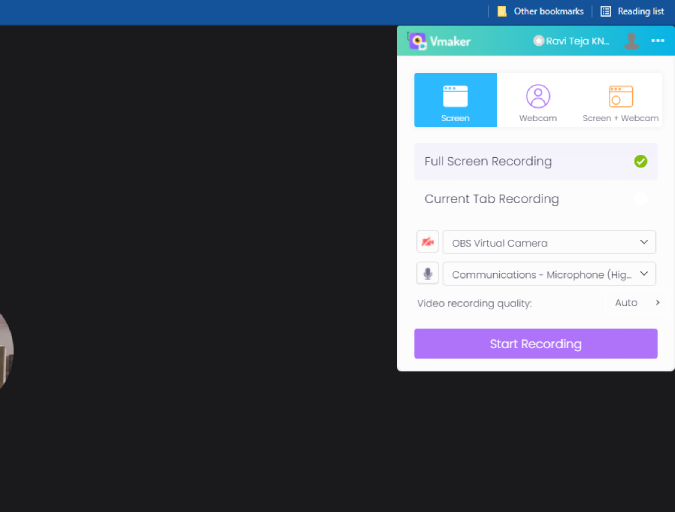
6. A menü tetején kiválaszthatja, hogy a képernyőt, a kamerát vagy a képernyőt és a kamerát egyaránt rögzíteni szeretné. A Google Meet felvétele közben kiválaszthatja a Képernyő lehetőséget. Azt is válassza ki, hogy a teljes képernyőt vagy csak a Google Meet lapot szeretné-e rögzíteni.
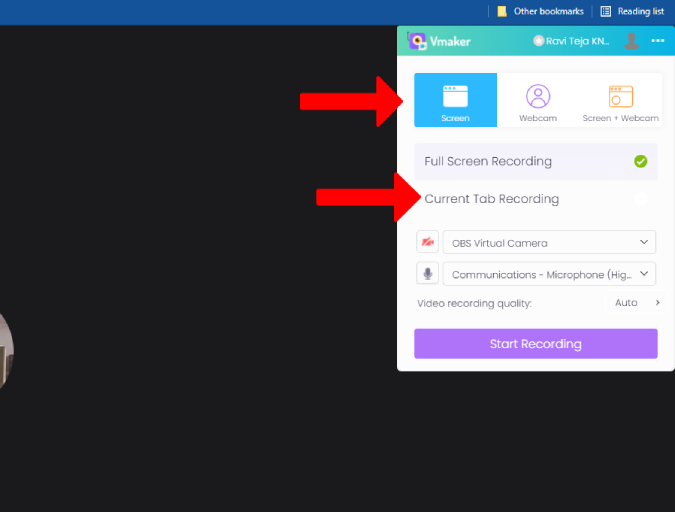
7. Ezután válassza ki a mikrofont, ha fejhallgatót vagy külső mikrofont használ. A felvétel videominőségét a Videórögzítés minősége melletti legördülő menüre kattintva is módosíthatja .
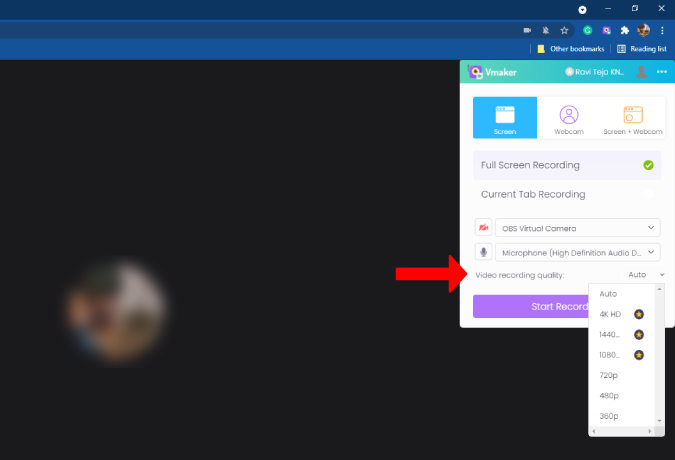
8. Ha végzett a beállítások beállításával, kattintson a Felvétel indítása gombra .
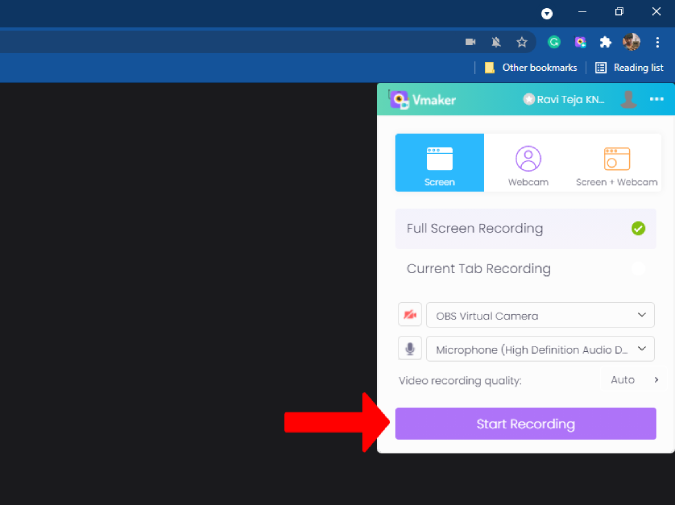
9. A natív módtól eltérően ez rögzíti az összes műveletet, például rögzítést, feliratozást, csevegés megnyitását stb. Felvétel közben a bal oldalon egy widgetet fog látni a felvétel szüneteltetésének, törlésének, mikrofon letiltásának stb. állítsa le a felvételt, kattintson a felvétel ikonra a widgetben.
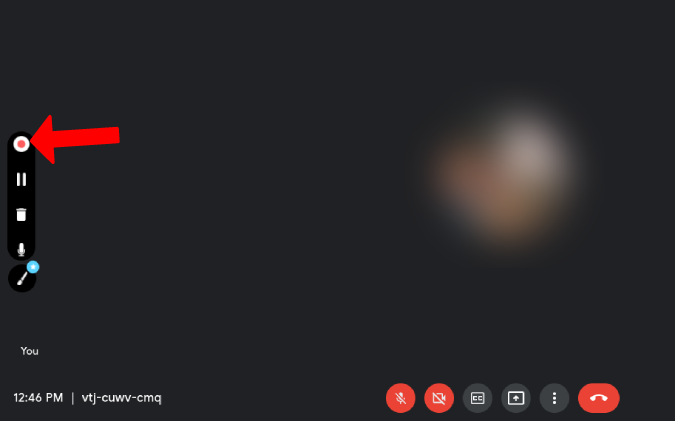
10. Ez átirányítja Önt egy új ablakba, ahol lejátszhatja a felvételét. Lefelé görgethet, és más lehetőségeket is elérhet a Google Meet-felvétel törléséhez, szerkesztéséhez és letöltéséhez.
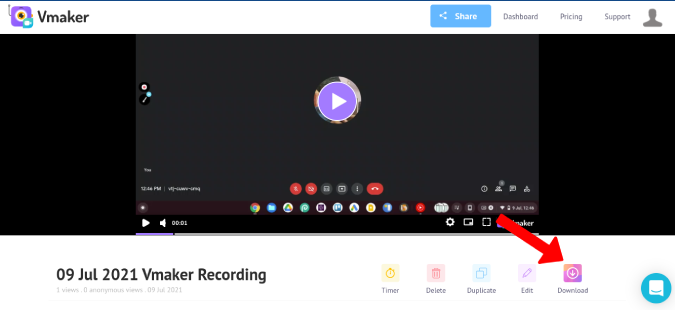
11. A korábbi felvételeket a Vmaker Chrome-bővítmény > hárompontos menü > Saját videók menüpont alatt érheti el .
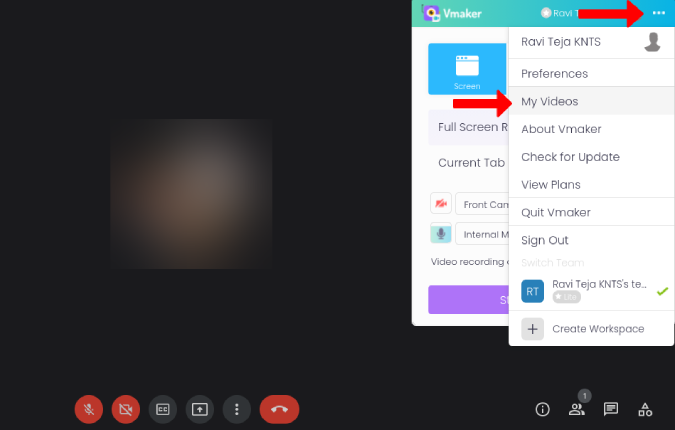
12. Ezzel megnyílik a Vmaker irányítópultja, ahol elérheti az összes felvételt.
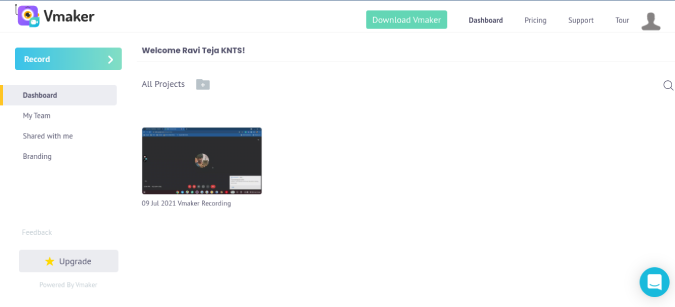
Bár a Vmaker Chrome bővítmény könnyen használható és ingyenes, nem tud nagy felbontásban rögzíteni. Frissítenie kell egy kezdőcsomagot, amelynek ára 10 USD/hó. De ha a jó minőségű ingyenes felvételt részesíti előnyben, használhat olyan szolgáltatásokat, mint az OBS Studio.
3. Az Obs Studio használata a jobb videóminőség érdekében
1. Először is le kell töltenie az OBS Studio programot . A letöltés után nyissa meg a fájlt, és telepítse az OBS Studio alkalmazást, mint bármely más szoftvert. Az OBS Studio támogatja a Mac, Windows és Linux operációs rendszereket.
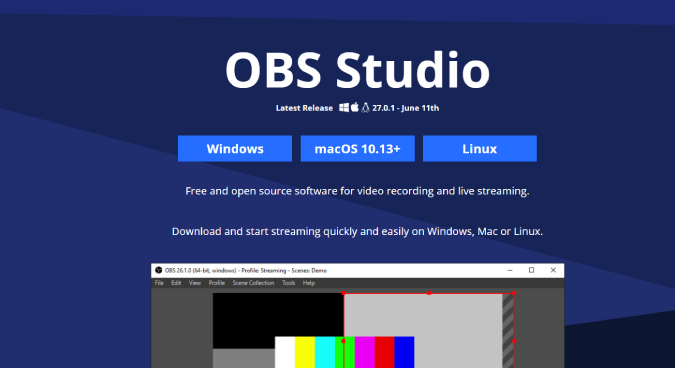
2. A telepítés után indítsa el az alkalmazást. Most nyissa meg a Beállítások lehetőséget az alkalmazás jobb alsó sarkában.
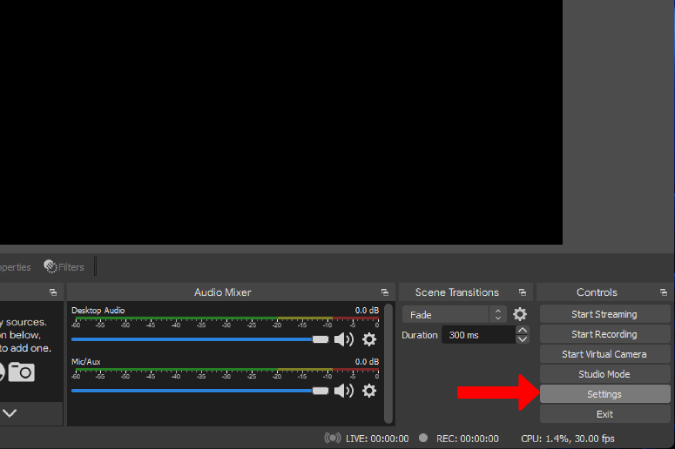
3. Itt válassza ki a Videó lehetőséget, és válassza ki azt a felbontást, amellyel rögzíteni szeretné a Google Meet-értekezletet. Alapértelmezés szerint nagy felbontású lesz.
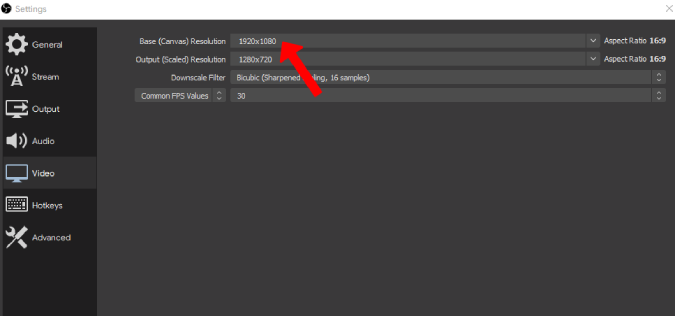
4. Ezután lépjen a Kimenet lehetőségre a rögzítési formátum és a rögzítési útvonal módosításához. Ha elkészült, kattintson az OK gombra a módosítások mentéséhez.
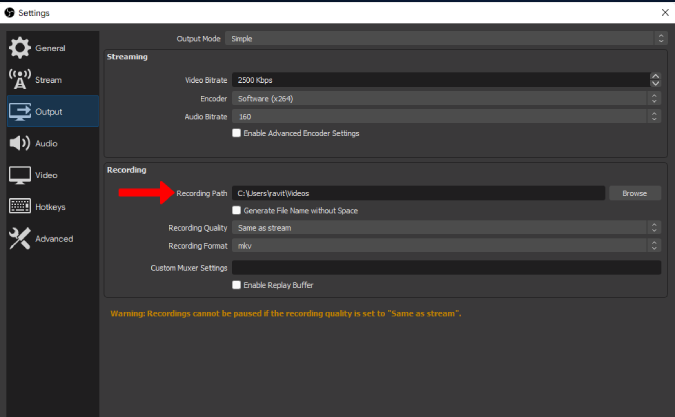
5. Most kattintson a Plus(+) ikonra a Források lapon, majd válassza az Ablakrögzítés lehetőséget.
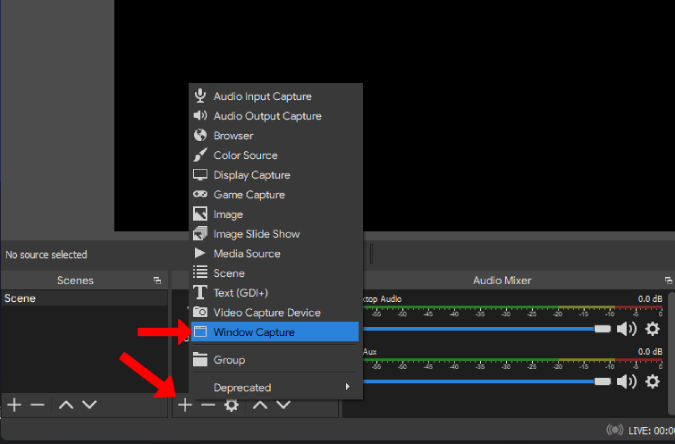
6. Csak kattintson az OK gombra a felugró ablakban. Ezután kattintson az Ablak lehetőség melletti legördülő ikonra, válassza ki a Google Chrome - ot (vagy bármely olyan böngészőt, amelyet a Google Meethez használ), majd kattintson az OK gombra .
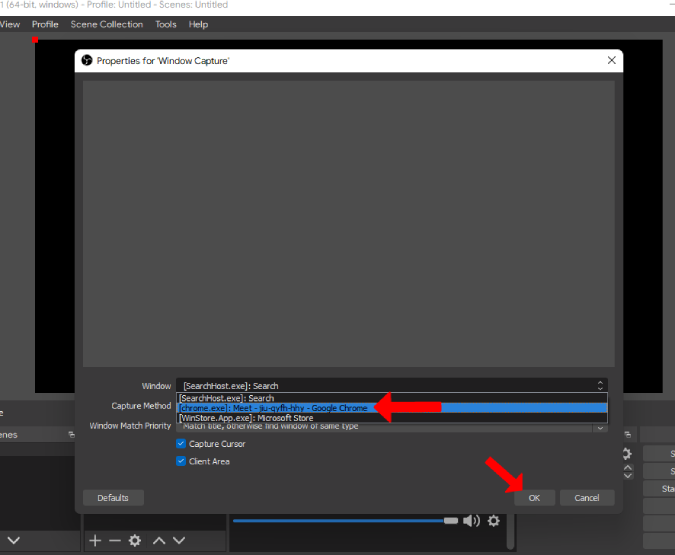
7. Megjelenik a Google Chrome előnézetben. Ha nyitva van a Google Meet lap, akkor a Google Meet előnézetben található, az alábbi képernyőképen látható módon.
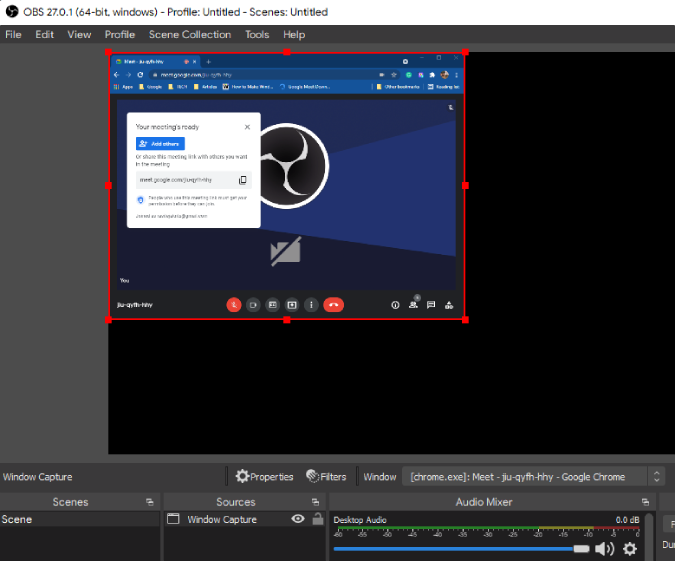
8. Kattintson jobb gombbal az előnézetre, és válassza az Átalakítás > Képernyőhöz igazítás menüpontot.
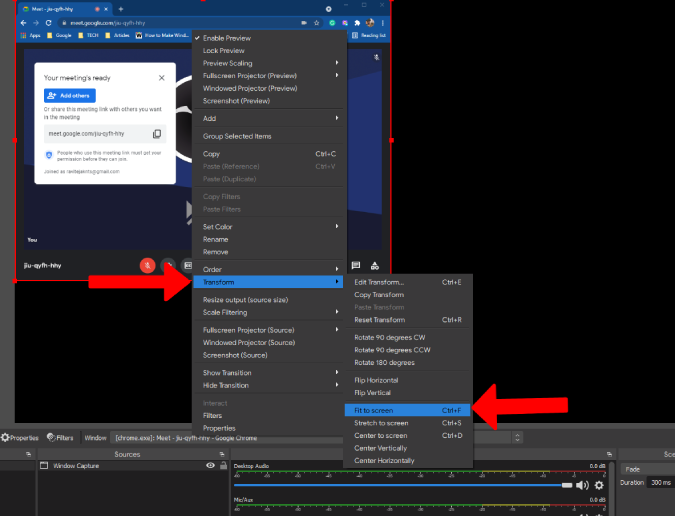
9. Ha elkészült, kattintson a jobb alsó sarokban található Felvétel indítása lehetőségre. Most megnyithatja a Google Meetet, és a szokásos módon folytathatja a megbeszélést.
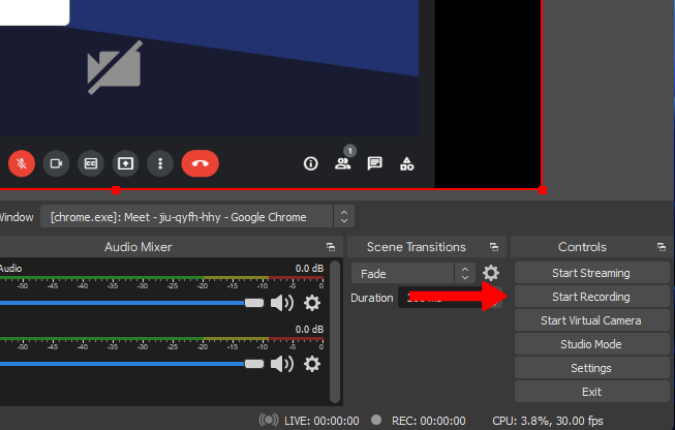
1 0. A felvétel leállításához nyissa meg az OBS-t, és kattintson a jobb alsó sarokban található Felvétel leállítása lehetőségre.
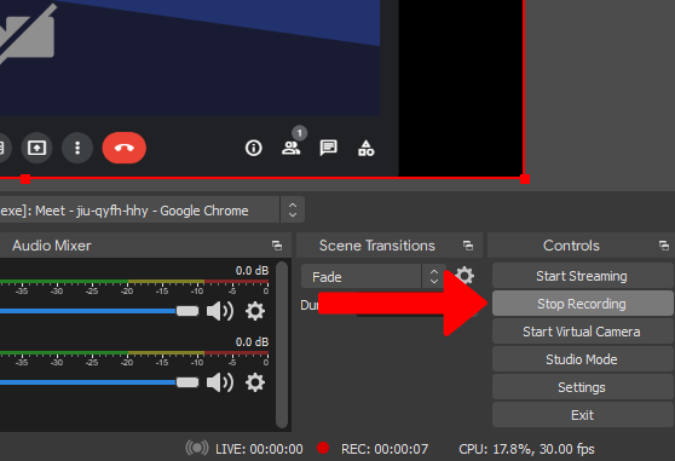
Ezzel elmenti a felvételt a korábban a beállításokban beállított rögzítési útvonalra.
4. Natív képernyőrögzítők Android és iOS rendszeren
Ha Google Meet-megbeszéléseket szeretne rögzíteni telefonján, válassza a natív módszert, ha támogatott munkaterület-tervet használ. Az egész folyamat hasonló az asztali számítógéphez. Mások képernyőrögzítő alkalmazást használhatnak Android és iOS rendszeren, mivel manapság a legtöbb telefon natív módot kínál a képernyők rögzítésére.
iOS rendszeren lépjen a Beállítások > Vezérlőközpont elemre, és érintse meg a Plus( + ) ikont a Képernyőrögzítés mellett a képernyőrögzítés funkcióhoz a Vezérlőközpontba. Most nyissa meg a Vezérlőközpontot , és érintse meg a Képernyőfelvétel ikont a felvétel elindításához. A leállításhoz ismét lépjen a Vezérlőközpontba, és ismét érintse meg ugyanazt az ikont. A Fotók alkalmazásban mentett felvételeket találhat.
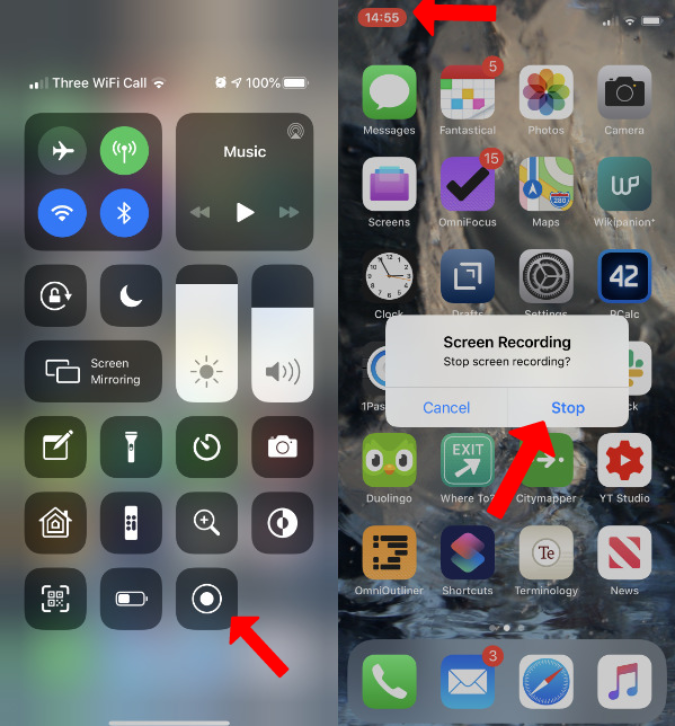
Androidon nyissa meg a Gyorsbeállítások panelt, és keresse meg a Képernyőfelvétel gombot. Ha nem találja, érintse meg a Szerkesztés opciót, és keresse meg a képernyőrögzítés gombot, hogy hozzáadja a gyorsbeállításokhoz. Most nyissa meg újra a gyorsbeállításokat, és érintse meg a képernyőrögzítés gombot a rögzítés elindításához. A leállításhoz érintse meg ismét ugyanazt a Képernyőfelvétel gombot. A fájl a helyi tárhely képernyőrögzítési mappájába kerül.
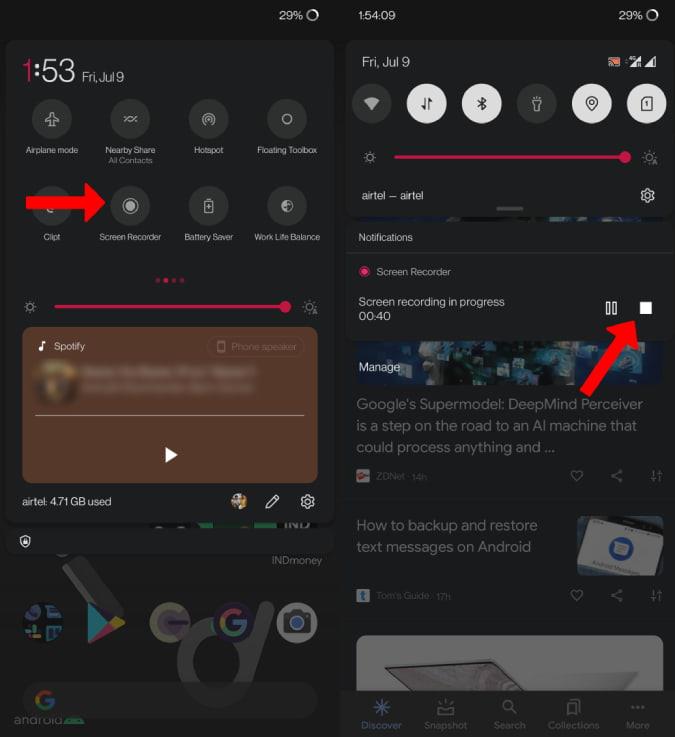
Nem minden Android telefon rendelkezik az operációs rendszerbe beépített képernyőrögzítési lehetőséggel. Ha nem találja a képernyőrögzítési lehetőséget a telefonján, akkor választhatja a harmadik féltől származó rögzítőalkalmazásokat, amelyek közül az egyiket alább tárgyaljuk.
5. Képernyőrögzítő | A Play Áruház
Androidon számos képernyőrögzítő alkalmazás közül választhat. De a Screen Recorder alkalmazást a Kimcy929-től választottam, mivel az megismétli a beépített képernyőrögzítőt az Android telefonokon. Miután letöltötte az alkalmazást, nyissa meg, és adjon tárolási engedélyt a felvételi fájlok mentéséhez.
1. Nyissa meg a Gyorsbeállítások panelt, és érintse meg a szerkesztés gombot. Most talál egy Képernyőrögzítés csempét, amelyet a telepített alkalmazás hozott létre. Húzza a csempét a gyorsbeállítási panelhez.
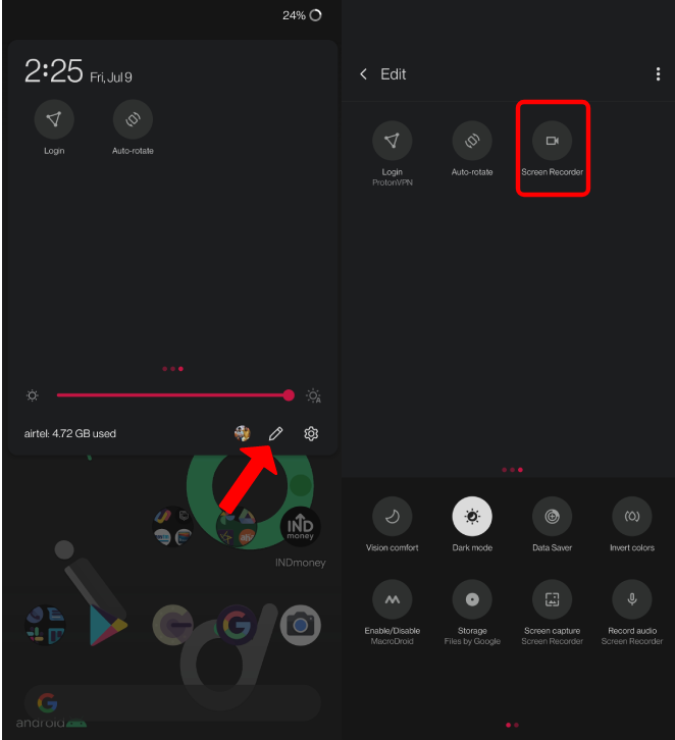
2. Nyissa meg a gyorsbeállításokat , és érintse meg a Képernyőfelvétel csempét a felvétel elindításához.
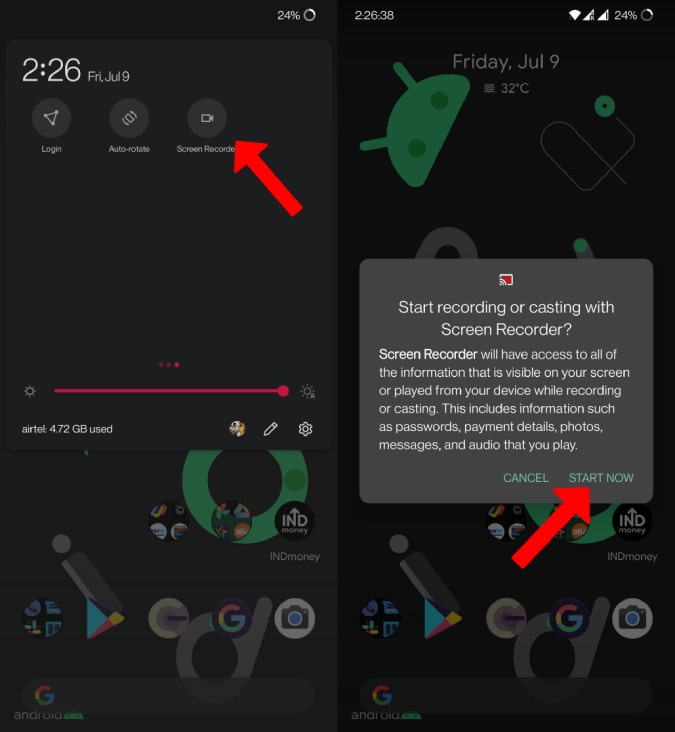
3. A leállításhoz érintse meg ismét ugyanazt a Képernyőrögzítés csempét. A fájl a helyi tárhely Képernyőfelvétel mappájába kerül.
Mit válasszunk a Google Meet rögzítéséhez
Használhatja a beépített opciót, ha Ön támogatott tervvel rendelkező Workspace-felhasználó. Ha nem, vagy ha meg akarja tartani magának a felvételt, akkor a Vmaker egy ügyes. De ha jobb minőségű kimenetet keres, mint a 720p, akkor választhatja az OBS Studio-t. A beépített opciók Androidon és iOS-en remekül működnek. Javasoljuk, hogy a rögzítés előtt kérje ki a megbeszélésen részt vevő összes személy hozzájárulását, mivel az engedély nélküli felvétel illegális lehet.
Olvassa el még:
Steam Disk Write Disk Error hibát észlel Windows 10 rendszeren a játék frissítése vagy letöltése közben? Íme néhány gyorsjavítás, amellyel megszabadulhat a hibaüzenettől.
Fedezze fel, hogyan távolíthat el alkalmazásokat a Windows 10 rendszerből a Windows Store segítségével. Gyors és egyszerű módszerek a nem kívánt programok eltávolítására.
Fedezze fel, hogyan tekintheti meg vagy törölheti a Microsoft Edge böngészési előzményeit Windows 10 alatt. Hasznos tippek és lépésről-lépésre útmutató!
A Google zökkenőmentessé tette a csoportos megbeszélések lebonyolítását. Tudd meg a Google Meet korlátait és lehetőségeit!
Soha nincs rossz idő a Gmail jelszavának megváltoztatására. Biztonsági okokból mindig jó rutinszerűen megváltoztatni jelszavát. Ráadásul soha
Az online adatvédelem és biztonság megőrzésének egyik alapvető része a böngészési előzmények törlése. Fedezze fel a módszereket böngészőnként.
Ismerje meg, hogyan lehet némítani a Zoom-on, mikor és miért érdemes ezt megtenni, hogy elkerülje a zavaró háttérzajokat.
Használja ki a Command Prompt teljes potenciálját ezzel a több mint 280 (CMD) Windows-parancsot tartalmazó átfogó listával.
Alkalmazhatja a Google Táblázatok feltételes formázását egy másik cella alapján, a Feltételes formázási segédprogrammal, a jelen cikkben ismertetettek szerint.
Kíváncsi vagy, hogyan használhatod a Rendszer-visszaállítás funkciót a Windows 11 rendszeren? Tudd meg, hogyan segíthet ez a hasznos eszköz a problémák megoldásában és a számítógép teljesítményének helyreállításában.







![Feltételes formázás egy másik cella alapján [Google Táblázatok] Feltételes formázás egy másik cella alapján [Google Táblázatok]](https://blog.webtech360.com/resources3/images10/image-235-1009001311315.jpg)
